Bedienfeld
Das Bedienfeld des Servers bietet Steuerelemente, Anschlüsse und Anzeigen.
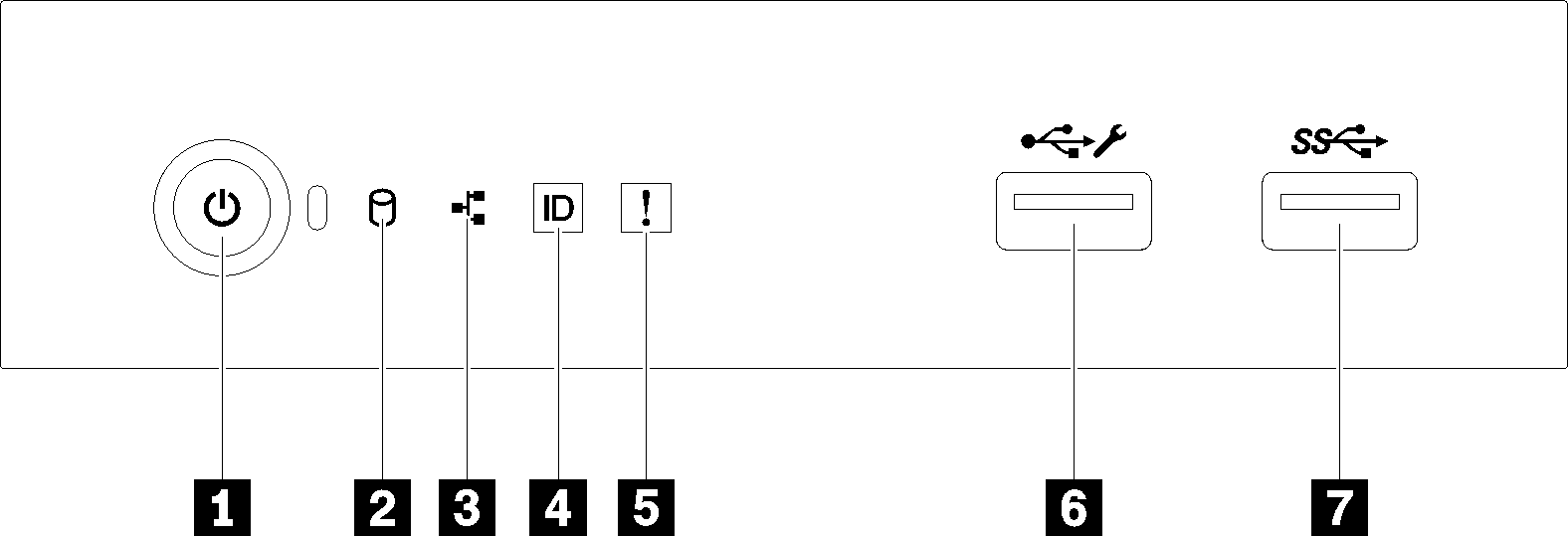
| Nummer | Nummer |
|---|---|
| 1 Netzschalter mit Anzeige für Stromversorgungsstatus (grün) | 5 Systemfehleranzeige (gelb) |
| 2 Betriebsanzeige für Laufwerk (grün) Anmerkung Nur für integrierte SATA-Angabe | 6 XClarity Controller-USB 2.0-Anschluss |
| 3 Anzeige für Netzaktivität (grün) Anmerkung Nur für integrierte LAN-Angabe | 7 USB 3.1 Gen 1-Anschluss |
| 4 System-ID-Taste mit System-ID-Anzeige (blau) |
1 Netzschalter mit Anzeige für Stromversorgungsstatus
| Status | Farbe | Beschreibung |
|---|---|---|
| Dauerhaft an | Grün | Der Server ist eingeschaltet und läuft. |
| Blinkt langsam (ungefähr einmal pro Sekunde) | Grün | Der Server ist ausgeschaltet und ist bereit zum Einschalten (Standby-Modus). |
| Blinkt schnell (ungefähr viermal pro Sekunde) | Grün | Der Server ist ausgeschaltet, aber der XClarity Controller wird gestartet. Der Server ist nicht zum Einschalten bereit. |
| Aus | Keine Angabe | Am Server liegt kein Wechselstrom an. |
2 Betriebsanzeige für Laufwerke
| Status | Farbe | Beschreibung |
|---|---|---|
| Dauerhaft an | Grün | Das Laufwerk ist aktiv. |
| Aus | Keine Angabe | Das Laufwerk ist nicht aktiv. |
3 Anzeige für Netzwerkaktivität
Die Betriebsanzeige hilft Ihnen, die Netzwerkverbindung und -aktivitäten zu erkennen.
| Status | Farbe | Beschreibung |
|---|---|---|
| Ein | Grün | Der Server ist mit einem Netzwerk verbunden. |
| Blinkt | Grün | Das Netzwerk ist verbunden und aktiv. |
| Aus | Keine Angabe | Der Server ist vom Netzwerk getrennt. |
4 System-ID-Taste mit System-ID-Anzeige
Verwenden Sie diese System-ID-Taste und die blaue System-ID-Anzeige, um den Server eindeutig zu bestimmen. Mit jedem Druck der System-ID-Taste ändert sich der Status der System-ID-Anzeige. Die Anzeige kann in den dauerhaft eingeschalteten, blinkenden oder ausgeschalteten Modus geändert werden. Sie können den Status der System-ID-Anzeige auch mit dem Lenovo XClarity Controller oder einem Remote-Verwaltungsprogramm ändern, um den Server eindeutig bestimmen zu können, wenn mehrere Server vorhanden sind.
Wenn für den USB-Anschluss des XClarity Controller sowohl USB 2.0 als auch der Lenovo XClarity Controller eingestellt sind, können Sie drei Sekunden lang auf die System-ID-Taste drücken, um zwischen den beiden Funktionen zu wechseln.
5 Systemfehleranzeige
Die Systemfehleranzeige bietet grundlegende Diagnosefunktionen für Ihren Server.
| Status | Farbe | Beschreibung | Aktion |
|---|---|---|---|
| Ein | Gelb | Auf dem Server wurde ein Fehler erkannt. Ursachen können ein oder mehrere der folgenden Fehler sein:
| Prüfen Sie das Ereignisprotokoll, um die genaue Fehlerursache zu bestimmen. |
| Aus | Keine Angabe | Der Server ist aus- oder eingeschaltet und funktioniert ordnungsgemäß. | Keine Angabe. |
6 XClarity Controller-USB-Anschluss
Wenn die USB 2.0-Funktion für den Anschluss eingestellt ist, können Sie eine Einheit anschließen, die eine USB 2.0-Verbindung benötigt, z. B. eine Tastatur, eine Maus oder eine USB-Speichereinheit.
Wenn die XClarity Controller-Management-Funktion für den Anschluss eingestellt ist, können Sie eine mobile Einheit anschließen, auf der eine Anwendung zum Ausführen von XClarity Controller-Ereignisprotokollen installiert ist.
Wenn beide Funktionen für den Anschluss eingestellt sind, können Sie drei Sekunden lang auf die System-ID-Taste drücken, um zwischen den beiden Funktionen zu wechseln.
Weitere Informationen finden Sie unter USB 2.0-Anschluss an der Vorderseite für die Lenovo XClarity Controller-Verbindung einrichten.
7 USB 3.1 Gen 1-Anschluss
Dient zum Anschließen einer Einheit, die einen USB 2.0‑ oder USB 3.0-Anschluss benötigt, wie Tastatur, Maus, oder USB-Flashlaufwerk.